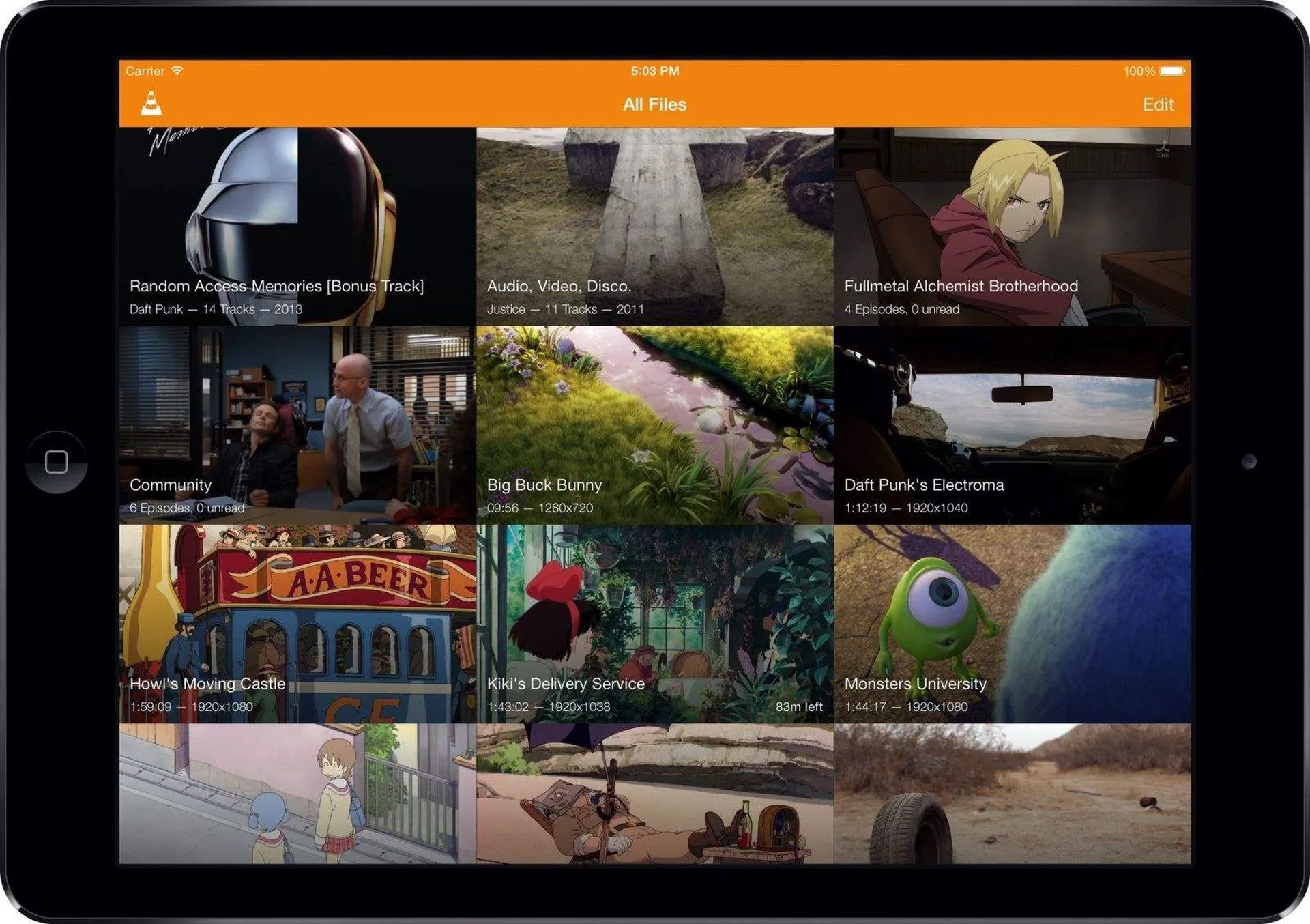In dit artikel gaan we in op het gebruik van VLC Chromecast en geven we ook het antwoord op de vraag waarom VLC niet werkt met Chromecast.
Al enige tijd, De ontwikkelaars van VLC hebben gewerkt aan Chromecast-compatibiliteit, die nu beschikbaar is in versie 3.0. Dat betekent dat je nu video- en audiobestanden kunt streamen van de VLC-mediaspeler van je pc naar de Chromecast van je tv. Hoewel deze functionaliteit is opgenomen in de stabiele versie van VLC, kan het lastig zijn. Sommige gebruikers geven aan dat het voor hen perfect werkt, terwijl anderen melden dat dit niet het geval is en problemen hebben met specifieke soorten mediabestanden. Uw resultaten kunnen variëren, maar het is het proberen waard om te zien of het voor u werkt – en het zou met de tijd alleen maar moeten verbeteren.

Deze functie is momenteel alleen beschikbaar in VLC 3.0 voor Windows en Mac, dus je hebt een Windows-pc of Mac en de meest recente versie van VLC nodig om door te gaan. Oh, en je hebt een Chromecast-apparaat nodig, een Android TV-apparaat zoals de NVIDIA SHIELD (die ook Chromecast-standaard streams kan gebruiken), of een televisie met Android TV (zoals een van Sony’s nieuwste tv’s). De pc of Mac die je gebruikt om te streamen, moet zich op hetzelfde bekabelde of draadloze lokale netwerk bevinden als je Chromecast-apparaat.

Hoe VLC Chromecast gebruiken?
U kunt beginnen na het downloaden en installeren van de juiste versie van VLC. Zorg er eerst voor dat uw Chromecast en televisie beide zijn ingeschakeld. VLC heeft geen “Cast”-pictogram, althans niet nu. Om uw Chromecast te vinden, gaat u naar Afspelen > Renderer > Scannen. Als uw Chromecast al in het menu staat, selecteert u deze in de lijst. Open in VLC een videobestand en druk op de knop “Afspelen”. Sleep een videobestand vanuit uw bestandsbeheerder naar het VLC-venster of gebruik de optie Media > Bestand openen.
Wanneer u probeert de video af te spelen, krijgt u een waarschuwing ‘Onveilige site’. Klik op ‘Certificaat bekijken’ om het beveiligingscertificaat van uw Chromecast te bekijken. Klik op ‘Permanent accepteren’ om het certificaat van uw Chromecast te accepteren. Nadat je hebt geaccepteerd, zou het videobestand meteen op je Chromecast moeten worden afgespeeld, waarbij je Chromecast het bestand vanaf de VLC-speler van je computer streamt. Gebruik de bedieningselementen in het VLC-venster om het afspelen te pauzeren, vooruit te spoelen, terug te spoelen en anderszins te manipuleren. Wanneer u opnieuw probeert te streamen, gebruikt u gewoon de optie Afspelen > Renderen om te scannen en verbinding te maken. U kunt nu videobestanden afspelen zonder dat u de certificaataanvraag twee keer hoeft te accepteren.

Nogmaals, deze functionaliteit is nog in de maak. Toen we het op onze pc’s en SHIELD testten, had de video veel ontbrekende frames en was de audio ongeveer een seconde uitgeschakeld. Op het moment van schrijven zou bijna elke alternatieve methode voor het afspelen van video de voorkeur hebben, zoals het plaatsen van lokaal materiaal op een flashstation en het afspelen via een smart-tv of settopbox.

Waarom werkt VLC niet met Chromecast?
Problemen? Deze functie kan alleen wat meer tijd in de oven vergen. Als deze VLC-functie op dit moment niet goed voor je werkt, probeer dan een andere methode om lokale videobestanden op je Chromecast te bekijken. U kunt met name de ingebouwde cast-functie van Google Chrome gebruiken om de desktopvideo van uw computer eenvoudig uit te zenden naar een Chromecast. Om het te gebruiken, opent u Chrome en navigeert u naar een website, klikt u vervolgens op het Chromecast-symbool of de menuknop en selecteert u ‘cast’.

Wijzig de bron van het Chrome-tabblad in ‘Cast Desktop’ door de vervolgkeuzelijst naast ‘Cast to’ te selecteren. Kies daarna uw Chromecast- of Android TV-apparaat. Zodra Chromecast het volledige scherm heeft uitgezonden, opent u VLC en speelt u uw video af op volledig scherm. Omdat het videostreamingprotocol van Chromecast prioriteit geeft aan snelheid boven kwaliteit, zal de videokwaliteit aanzienlijk slechter zijn dan in de voorgaande fasen. Als u wilt terugkeren naar een stabiele versie van VLC, gaat u naar de VLC-webpagina, downloadt u de meest recente stabiele versie en installeert u deze.
We hopen dat je genoten hebt van dit artikel over het gebruik van VLC Chromecast. Als je dat deed, wil je misschien ook kijken hoe je je Chromecast terugzet naar de fabrieksinstellingen of hoe je APK’s in Chromecast installeert met Google TV.
Source: Hoe VLC Chromecast gebruiken?